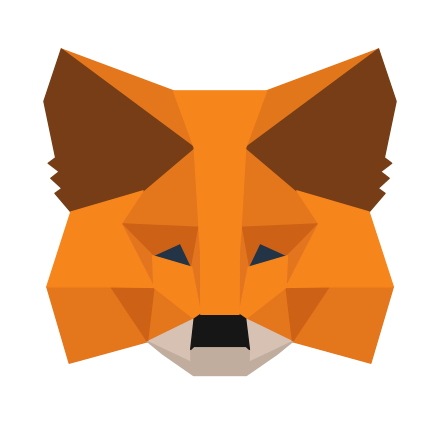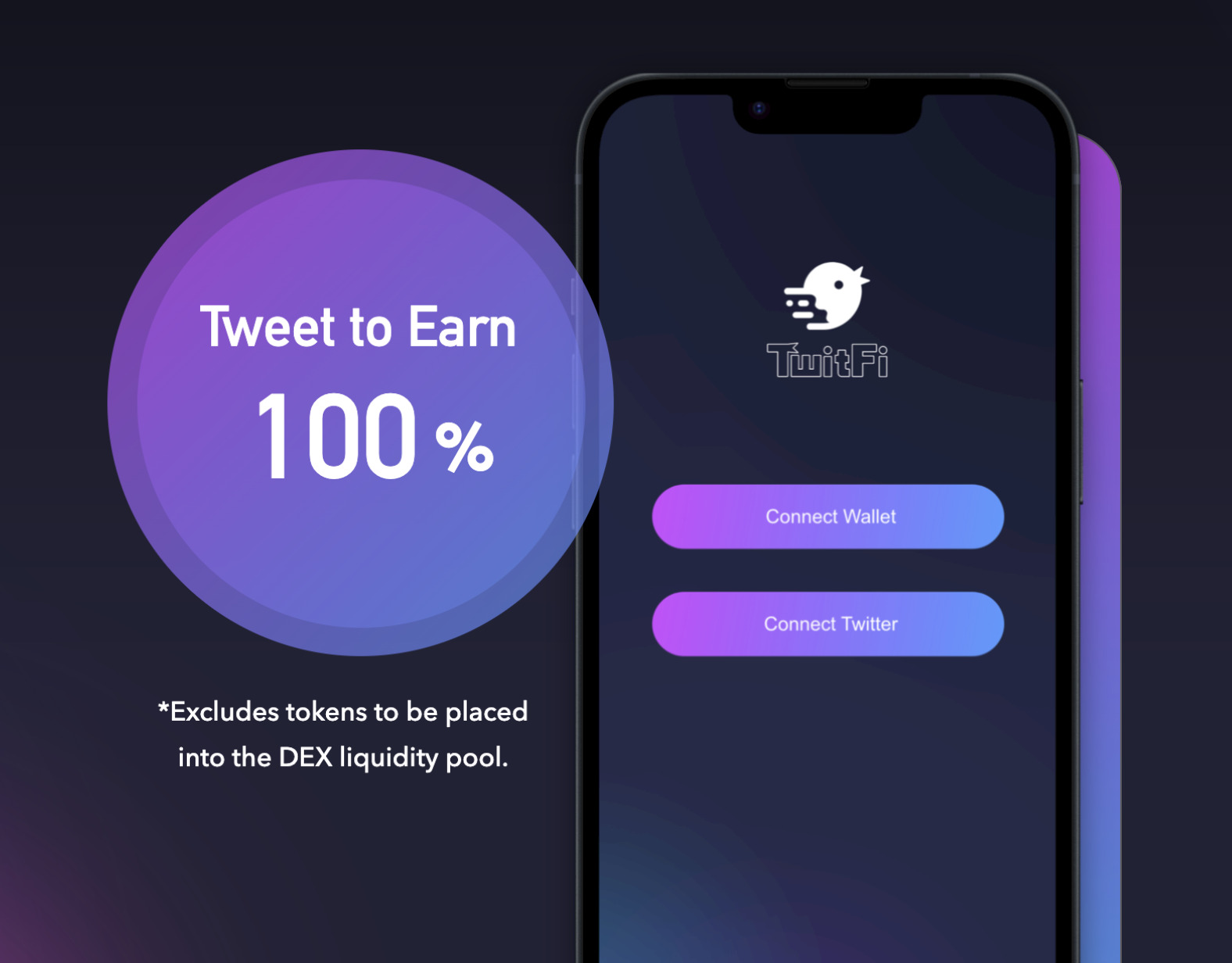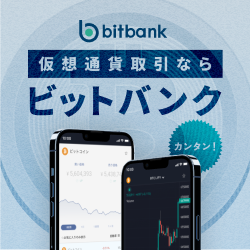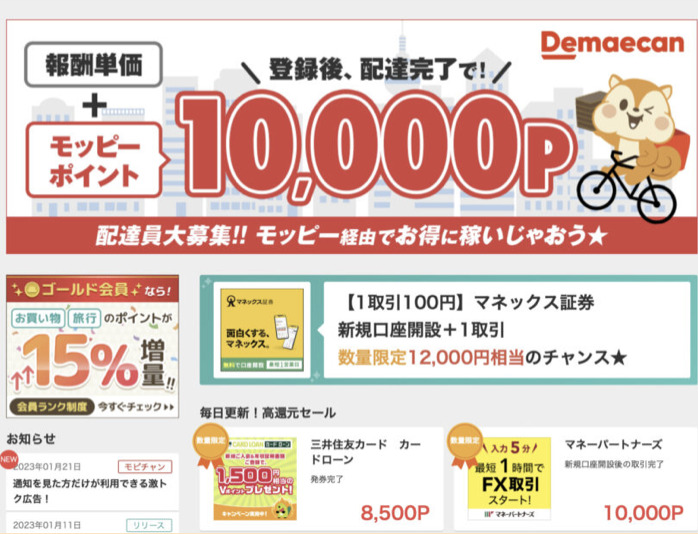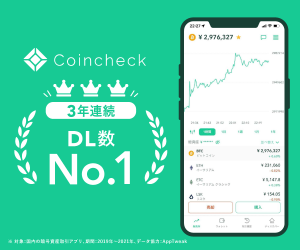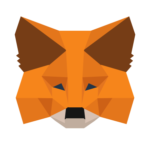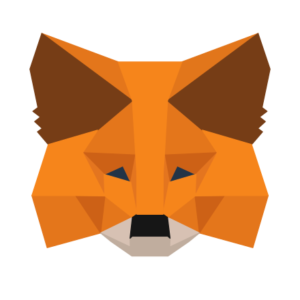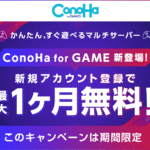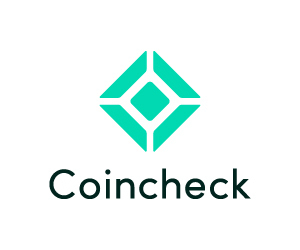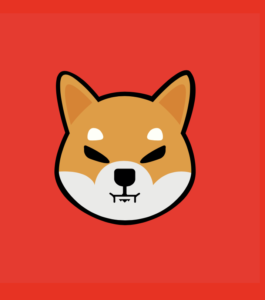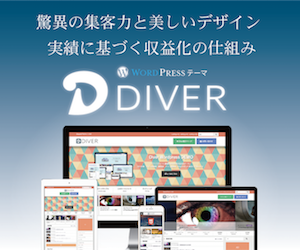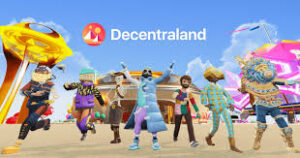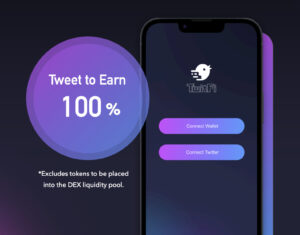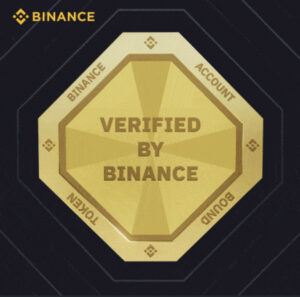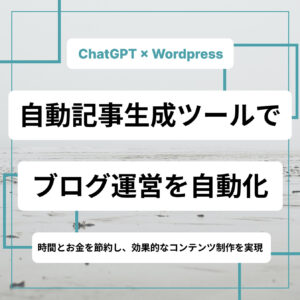というわけで実際にUnstoppable domainsでNFTドメインを購入しちゃいました💪🤩
この記事ではNFTドメインを購入する手順について紹介していきます。
が!!!
『そもそもNFTドメインで何ができるのか?』
ココがまず知りたいですよね!?
通常、仮想通貨(暗号通貨)を送受信する際には
というように非常〜に長く、また1文字でも間違えてしまうと送受信の際に仮想通貨が完全に消滅する可能性があるため、基本的には絶対に手打ちせずにコピペすることが推奨されています(*´Д`*)
しか〜しNFTドメインであれば!?
このように非常に分かりやすくなるんですよw
またビットコイン、イーサリアム、ジリカなど、複数の暗号アドレスをNFTドメインに追加することで送受信が可能に!!!
(この設定については後ほど紹介します)
さらに!!!
現在、絶賛大注目されているNFTアート同様に、NFTドメインもOpen Sea (オープンシー)を始めとするNFTマーケットプレイスで売ることができちゃうんですよ(ΦωΦ)フフフ・・
すでにNFTドメインは超高額で売買されているモノもあり
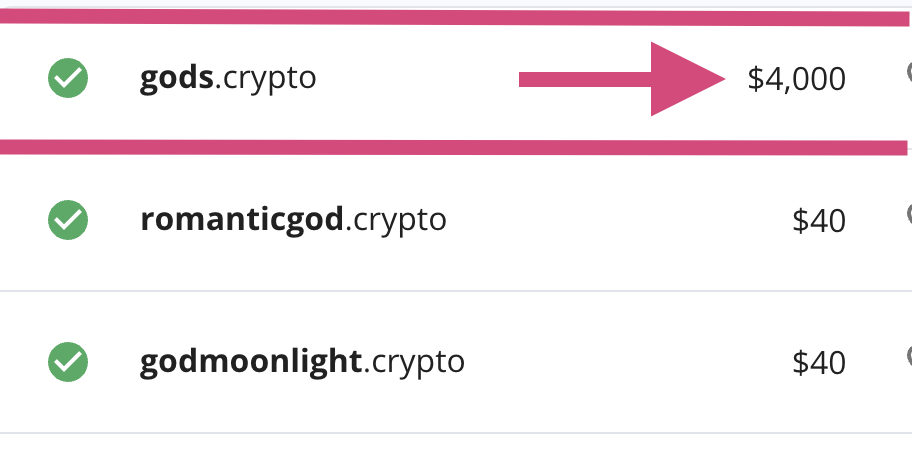
例えばgods.cryptoというドメインは4,000ドルで売られていますw
基本的には3文字や4文字などの短いドメイン名や有名企業やアニメのキャラクター名が入ったものが高額で売買される傾向があります✅
が!!!
NFTドメイン自体は実は安価でGETできるんです!
僕はNFTドメインを2つ買ったのですが、2つ合わせても25ドルほどでこれなら全然余裕で買えますよね!?
ココが1つ狙い目で、将来的にはNFTドメインというだけで価値が爆上がりする可能性があるので、安いうちに買っておいた方が絶対にいいんですよ(ΦωΦ)フフフ・・
(つまりNFTドメインは資産となり得るということです)
そしてNFTドメインはWeb3.0でサイトを作る場合のドメインとしても使えるので僕のようなブロガーを始め多くの企業や個人が将来的にNFTドメインを使ってサイトを作るということが当たり前になるかもしれませんね♪( ´θ`)ノ
(そういう意味でも価値が上がる可能性がありw)
ココまで読んで猛烈にNFTドメインが欲しくなったと思うので!?
さっそくUnstoppable domainsでNFTドメインを購入する手順を紹介していきますね〆(・∀・@)
Contents
Unstoppable domainsでNFTドメインを購入する手順①アカウント設定
まずはUnstoppable domainsにアクセスする前に対応ブラウザがあるので↓を確認しておいてください✅
- Google Chrome
- Brave
- Opera
- Firefox
- Edge
まずは画像の矢印部分(人型のアイコン)をクリックしてアカウントを作成しましょう。
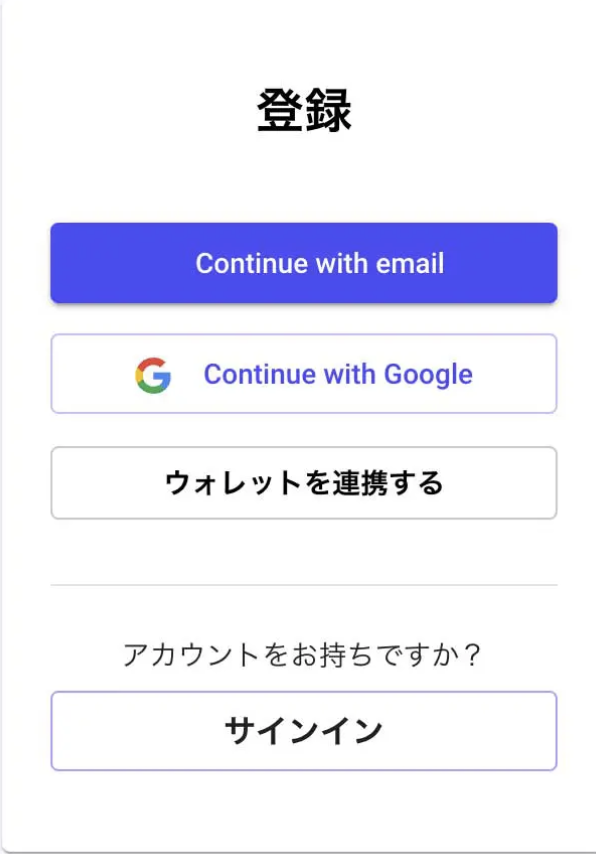
ウォレットでも連携できますが、僕はメールアドレスで登録を行いました(ΦωΦ)フフフ・・

- メールアドレス
- パスワード
を入力したら【登録】をクリックしちゃいましょう〜!
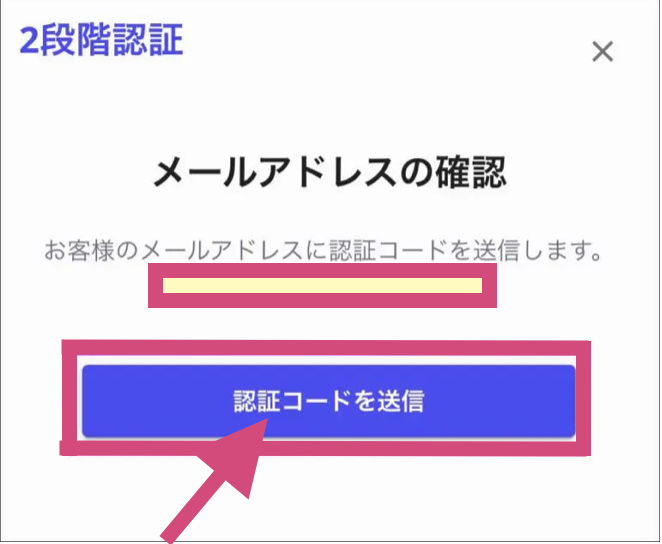
すると!?
2段階認証の画面が表示されるので【認証コードを送信】をクリックしましょう✅
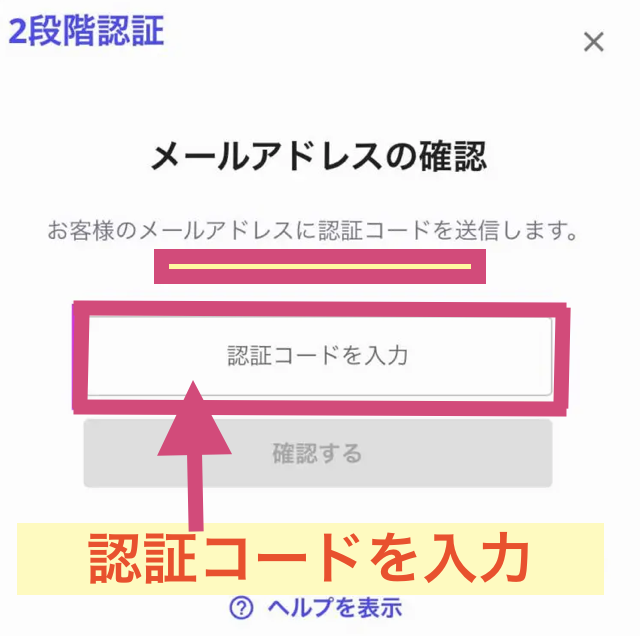
先ほど登録したメールアドレスに【認証コード】が送られてくるので、送られてきた認証コードを入力して【確認する】をクリックしましょう。
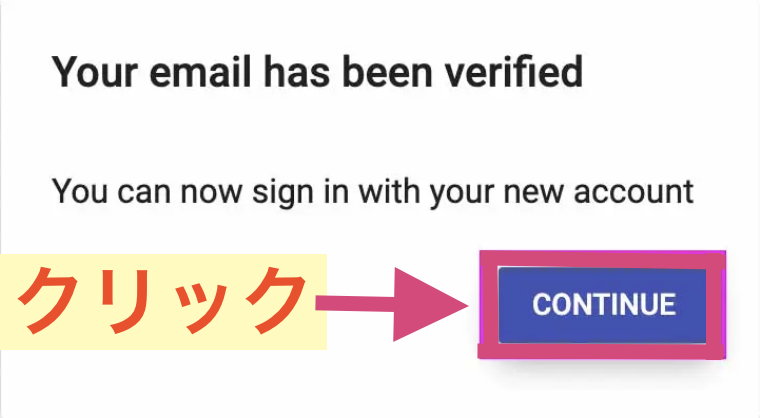
そして【CONTINUE】をクリックすればアカウント作成が完了となります〆(・∀・@)
手順②ドメイン名を検索すべし!
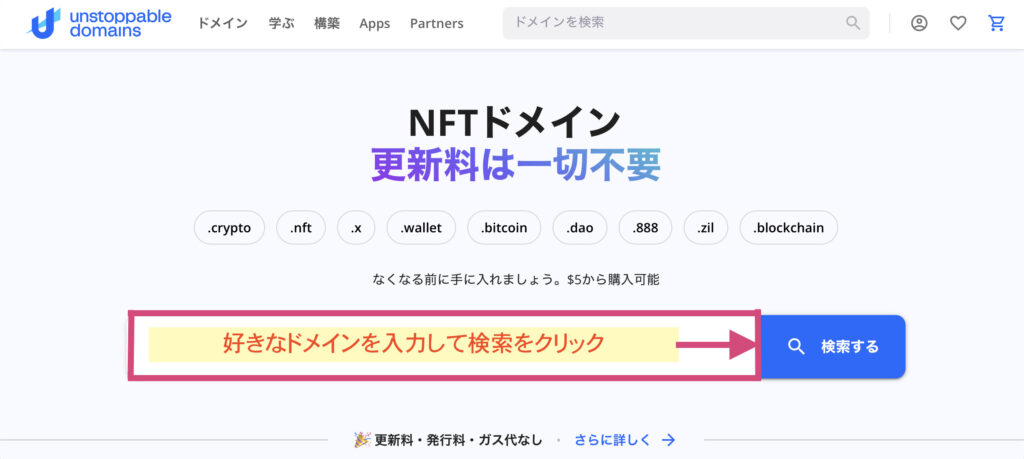
アカウント作成が完了したらUnstoppable domainsのトップページから自分が使いたいドメイン名を入力して検索してみましょう(ΦωΦ)フフフ・・
- .crypto
- .nft
- .x
- .wallet
- .bitcoin
- .dao
- .888
- .zil
- .blockchain
またトップレベルドメインの種類もこのようにweb2で使用されるドメインにはないものばかりとなっており、また同じドメイン名でも、トップレベルドメインによって価格が変わります(ΦωΦ)フフフ・・
(僕はnftとdaoを選びましたw)
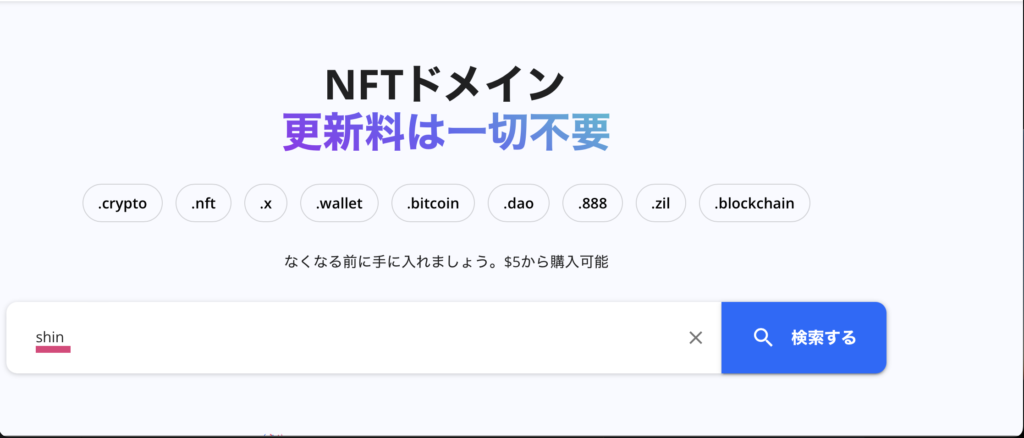
例えば『shin』と入力して検索してみると!?
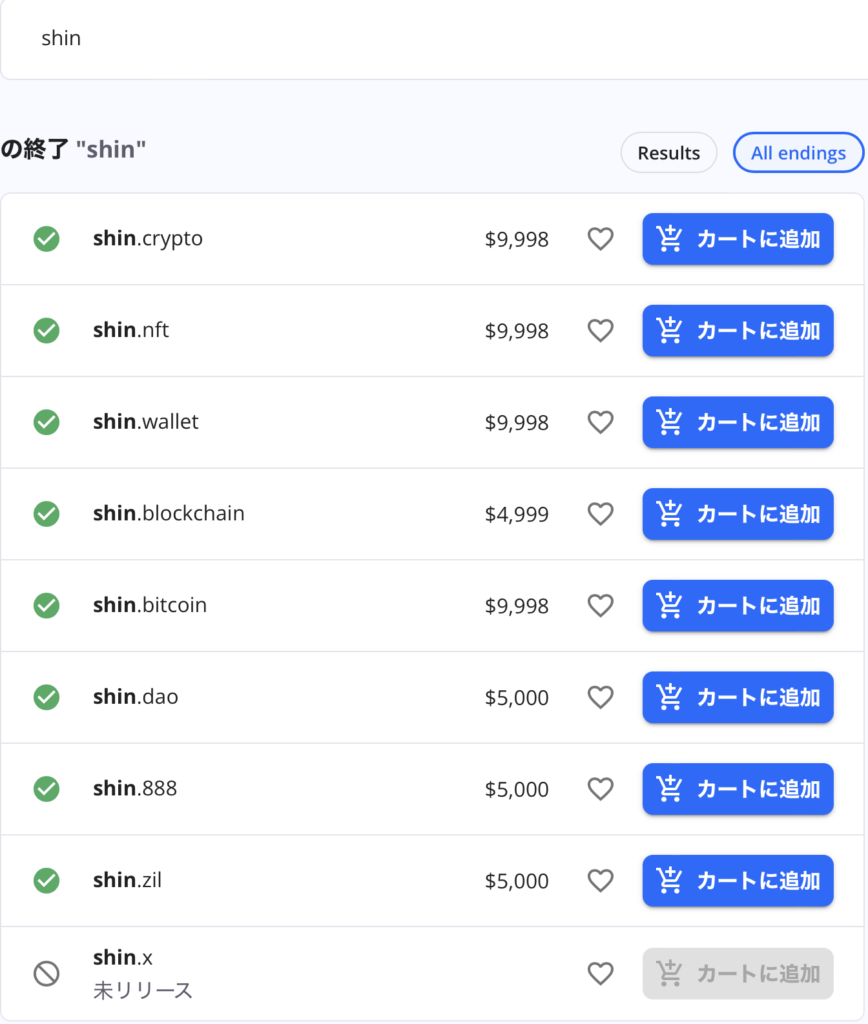
めちゃくちゃ高いんですよw
(前述したように3文字、4文字のドメインは全体的に高いです_:(´ཀ`」 ∠):)
これではなかなか手が出せないですよね〜
そ・こ・で!!
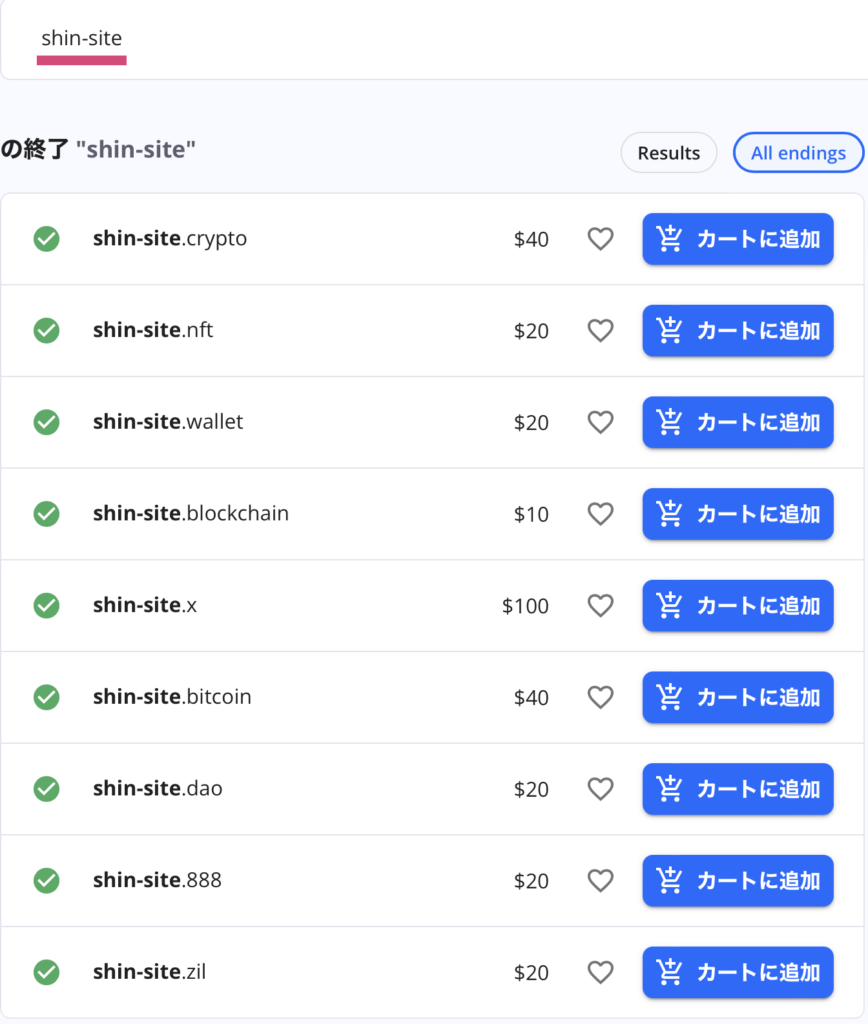
『shin-site』
というように文字数を増やすと10ドル〜100ドルという安価でNFTドメインが買えるようになります(ΦωΦ)フフフ・・
(なかには5ドルで買えるものもあります)
このように文字数を増やすことで安くNFTドメインが購入可能になるわけです♪( ´θ`)ノ
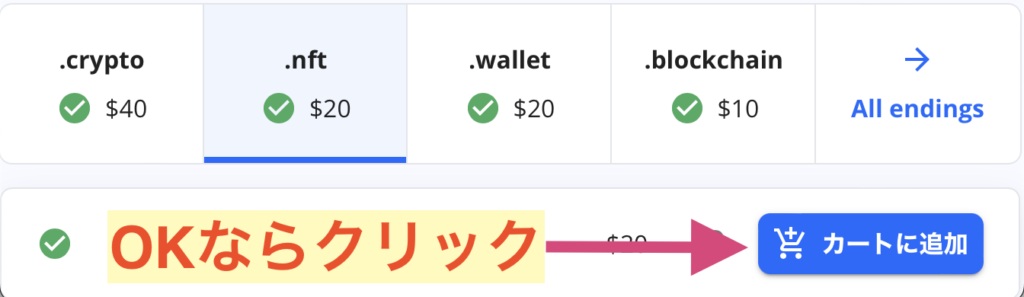
ドメイン名が決まったら【カートに追加】をクリックしちゃいましょう✅
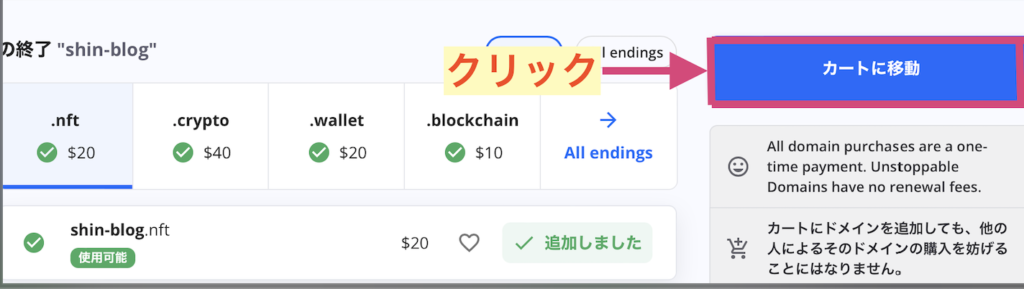
カートに追加したら【カートへ移動】をクリックしましょう〜!
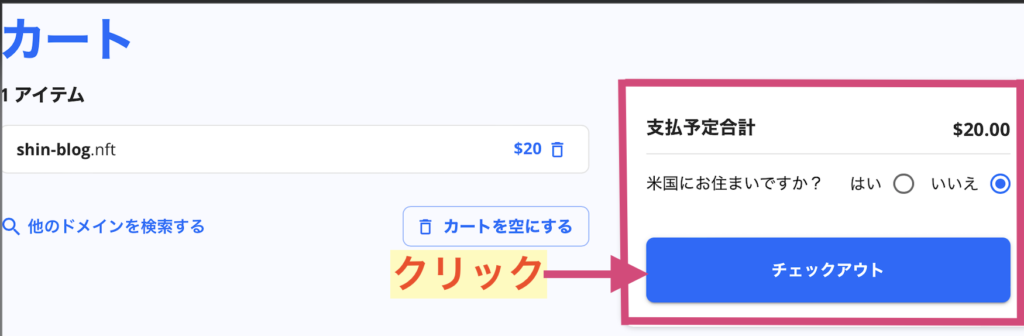
【支払い予定合計】の下に『米国にお住まいですか?』とありますが、日本国内に住んでいる場合は【いいえ】を選択して【チェックアウト】をクリックします✅
チェックアウト(支払い)
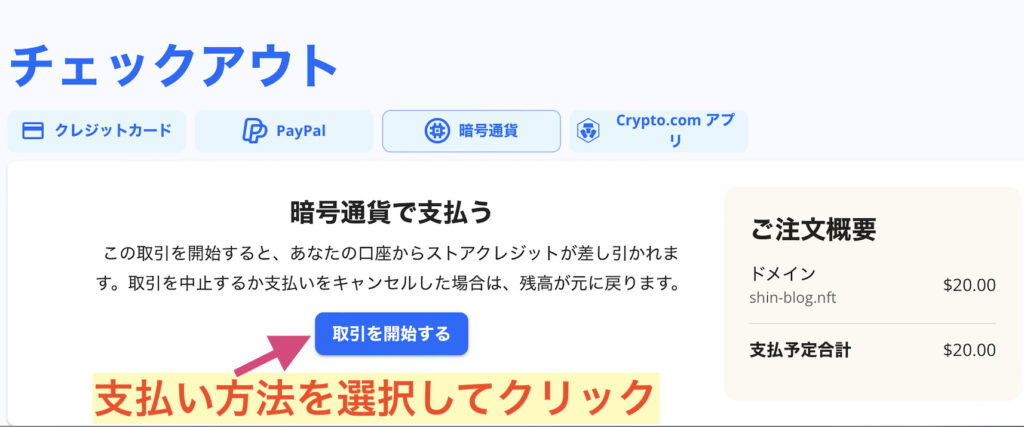
続いては支払い方法ですがUnstoppable domainsでは
- クレジットカード
- PayPal
- 暗号通貨
- Crypto.comアプリ
という4つの支払い方法がありますが、今回は暗号通貨での支払いを例に紹介していきます(ΦωΦ)フフフ・・
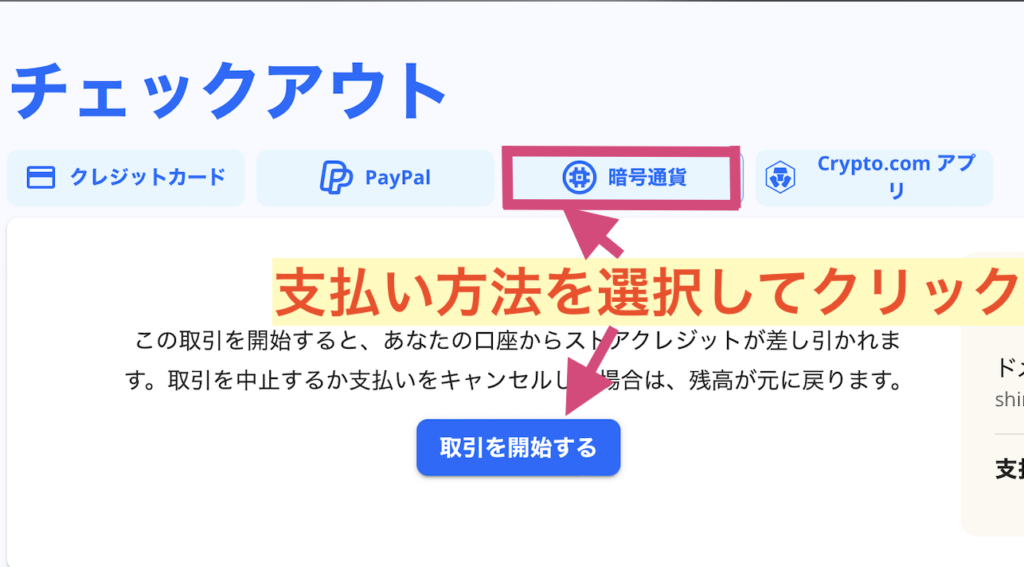
暗号通貨を選択して【取引を開始する】をクリックします。
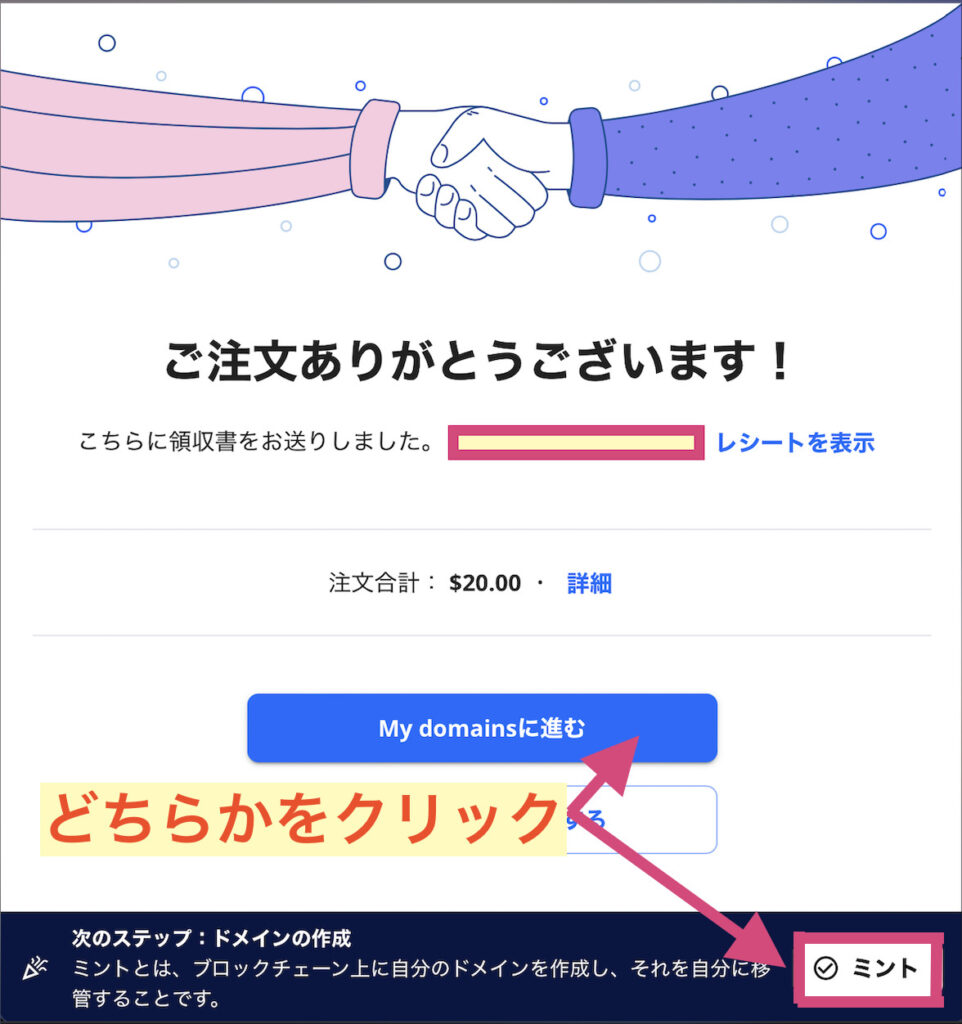
すると『ご注文ありがとうございます!』と表示され購入完了となります♪( ´θ`)ノ
が!!!
これで終わりではありませんw
この後にミントという超重要な作業が残っています(ΦωΦ)フフフ・・
購入前の注意点⚠️
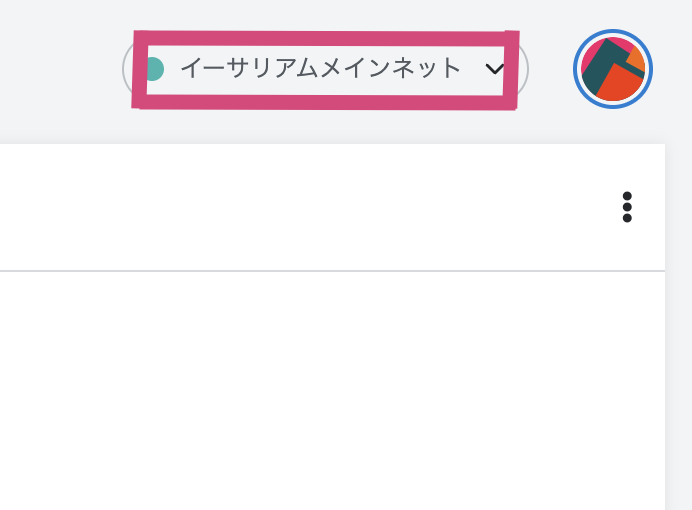
暗号通貨(イーサリアム)で購入する際はメタマスクなどのウォレットのメインネットワークは必ずEthereum Main Network (イーサリアムメインネットワーク)が選択されていることを確認しましょう⚠️
デフォルトではイーサリアムになっていますが、違うネットワークにしている場合、イーサリアムが消滅しNFTドメインも購入できず...
という悲劇が起きてしまうので_:(´ཀ`」 ∠):
購入したNFTドメインをミントする!
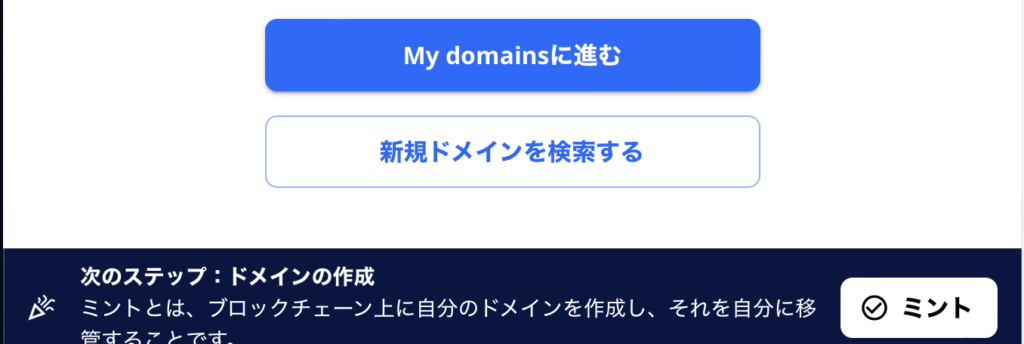
それでは【ミントをクリック】【My domains】のどちらかをクリックしましょう✅
(My domainsの場合は購入したNFTドメインが表示されている横に【フリーミント】があるのでクリックします)
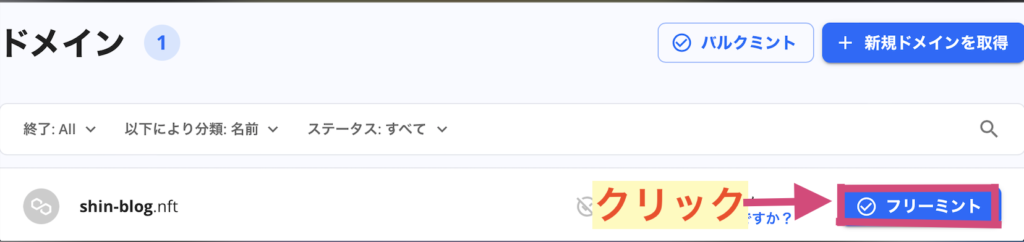
My domainsの場合は購入したNFTドメインが表示されている横に【フリーミント】があるのでクリックします。
ミントの前に必要な設定!
以前はこのミントはガス代が発生していましたが!?
現在、Unstoppable domainsではPolygonが導入されたことでミントが完全無料になっています♪( ´θ`)ノ
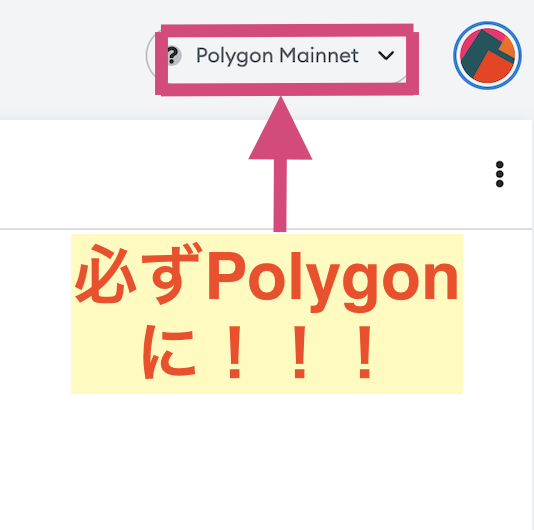
そのため、メタマスクのメインネットワークは必ず
Polygon
に切り替えておきましょう✅
こうすることでミントをガス代なしで行えるので(ΦωΦ)フフフ・
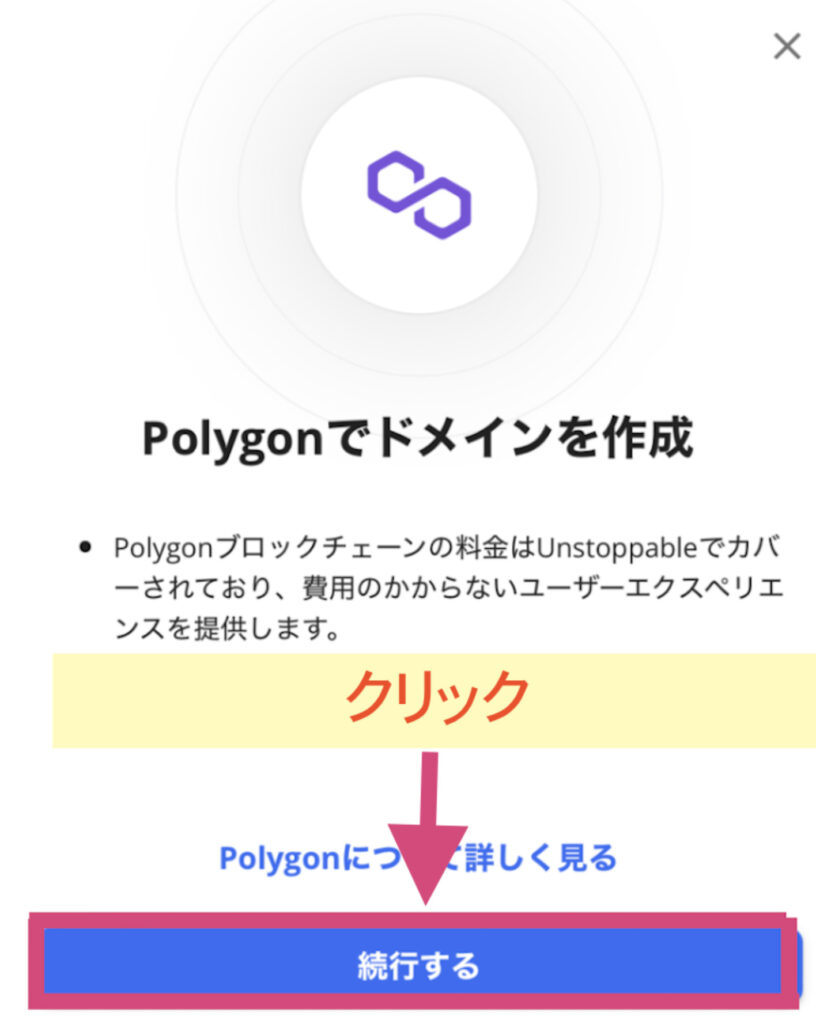
【polygonでドメインを作成】というのが表示されるので『続行する』をクリックします。
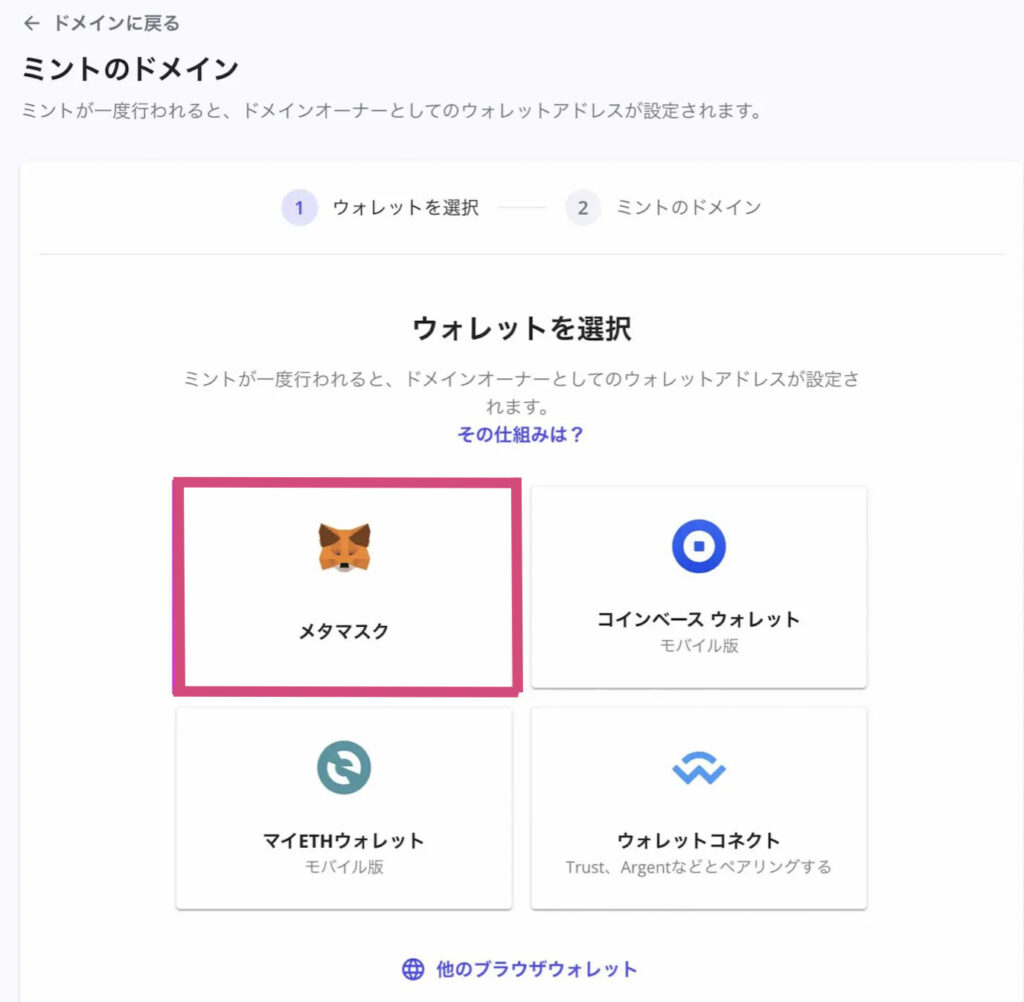
さまざまなウォレットが選択できますが【メタマスク】を選択しちゃいますw
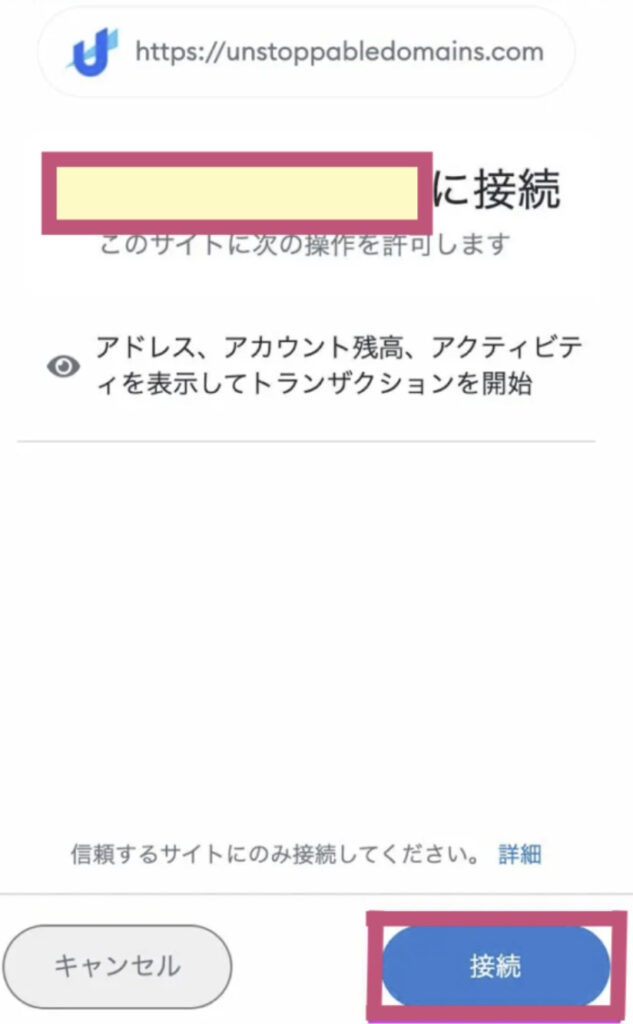
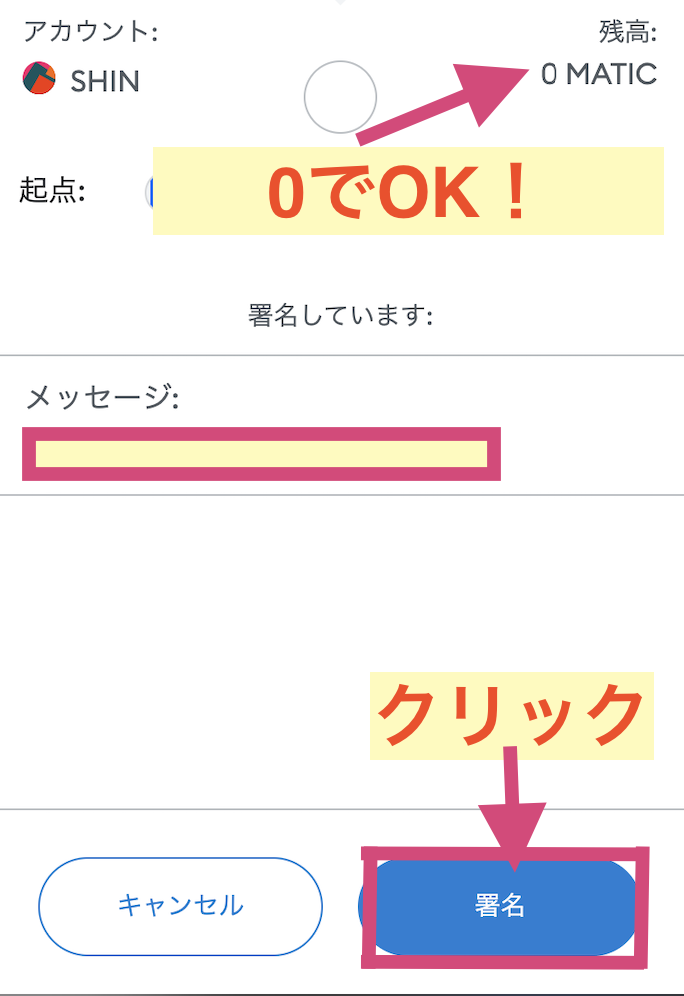
Unstoppable domainsにメタマスクを接続させるために署名を求められるので【接続】→【署名】をクリックします✅
またこの時MATIC(マティック)は0でOKです!
(ガス代はかからないので💪🤩)
このあと、再び2段階認証を求められるので【認証コード】を入力→完了をクリックしちゃいましょう〜!
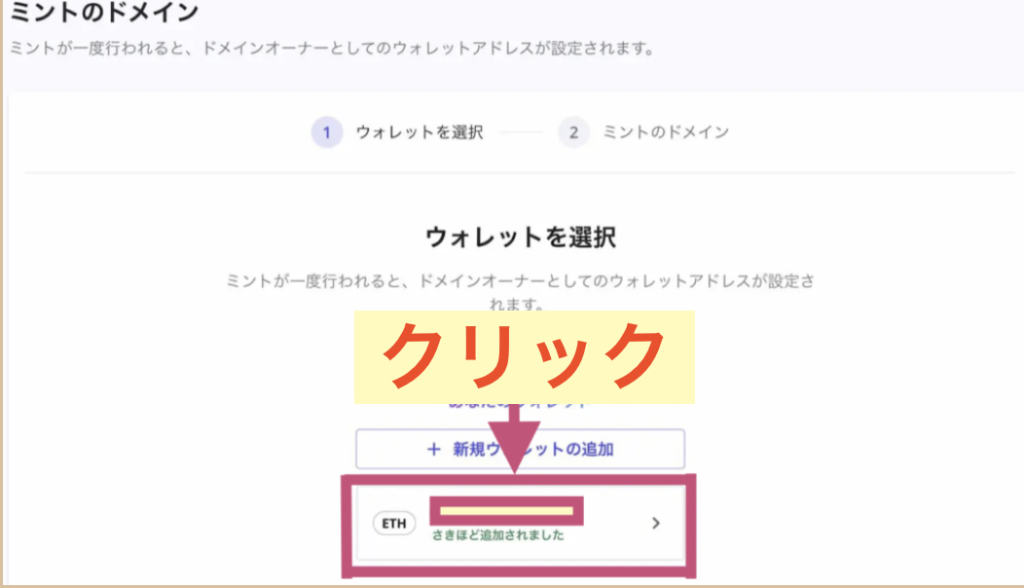
か〜ら〜の〜!!!
追加したウォレットをクリック〜♪( ´θ`)ノ
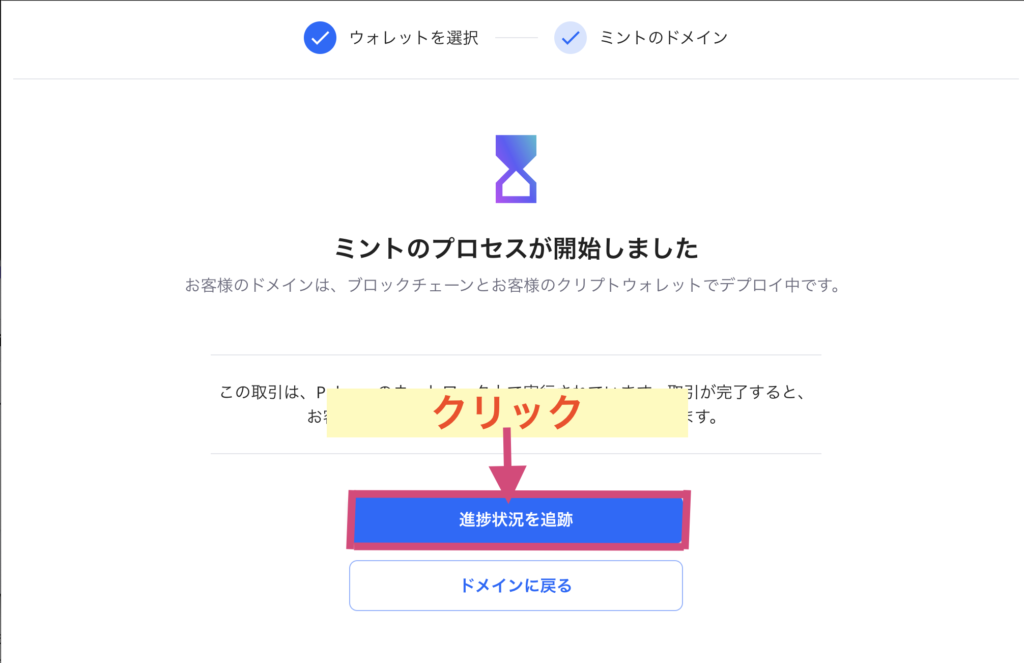
【ミントのプロセスが開始しました】
ココまで来ればあと少し💪🤩
【進捗状況を追跡】をクリックしま〜す!
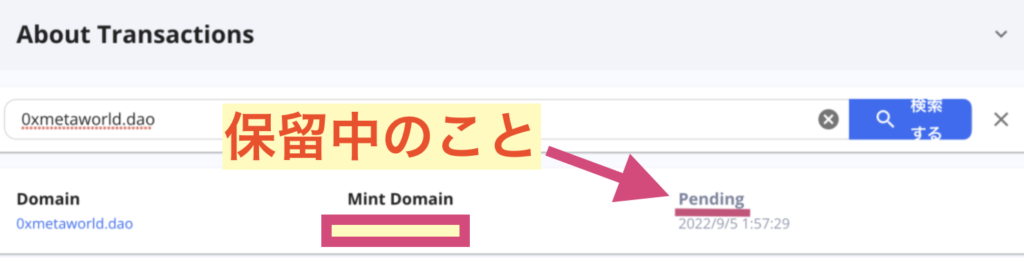
pendingという表示になっていますがこれは保留中のことでしばらく待ちます...

そして!!!
【completed】と表示されたら所有がブロックチェーン上に書き込まれ、自分だけのNFTドメインのできあがりです(ΦωΦ)フフフ・・
Open SeaでNFTドメインをチェックしてみる!
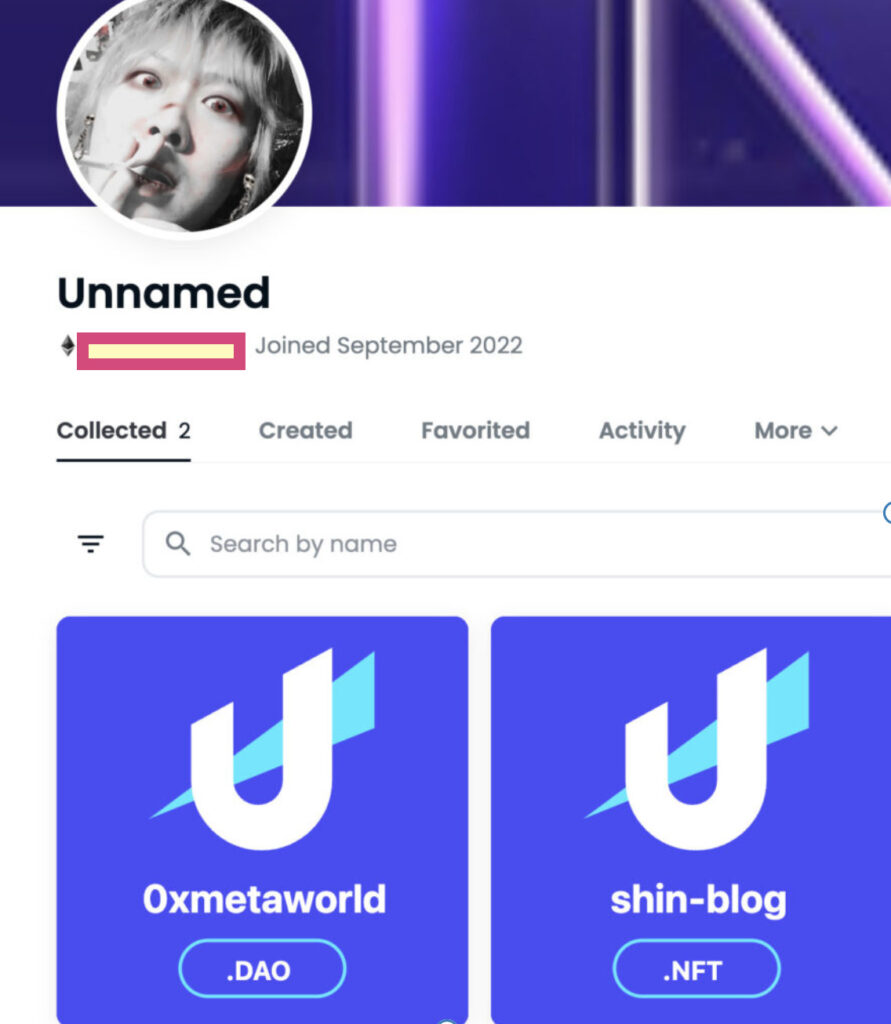
メタマスクでOpenSeaに接続してみると!?
このようにバッチリ購入したNFTドメインが表示されています💪🤩

それでは最後にNFTドメインに暗号アドレスを追加する方法を確認しておきましょう〆(・∀・@)
NFTドメインに暗号アドレスを追加する方法!
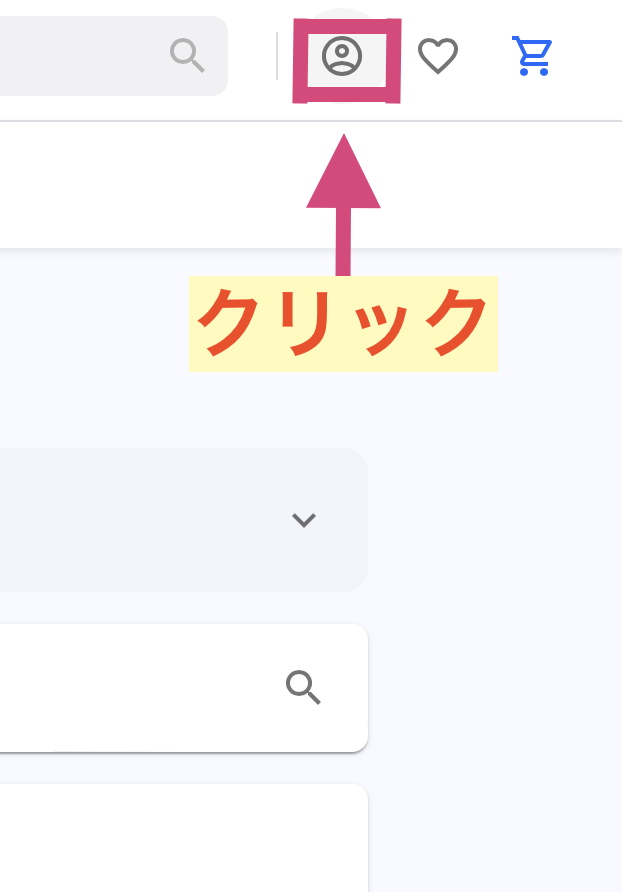
Unstoppable domains公式サイトのトップページのヒト型のアイコンをクリックします✅
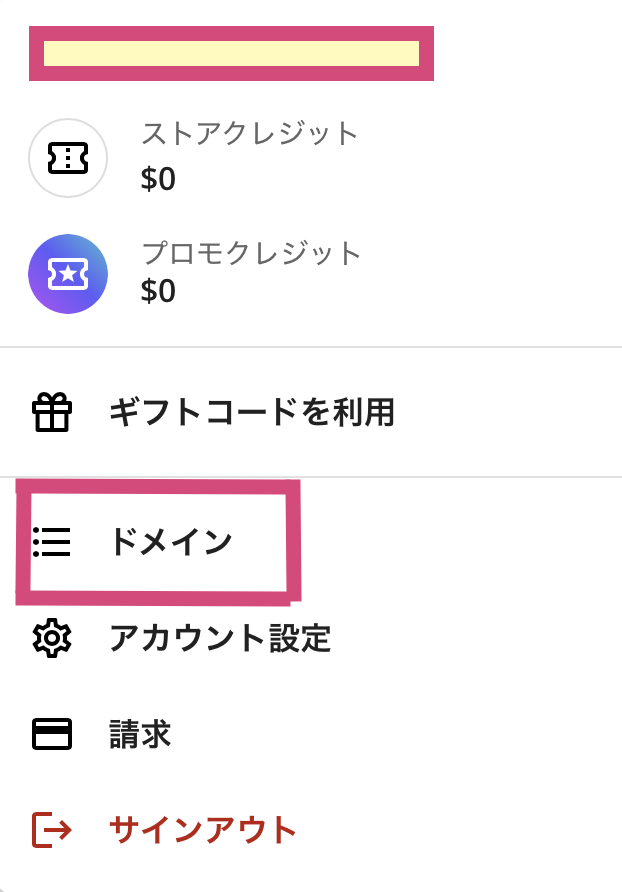
さらに【ドメイン】をクリックします。
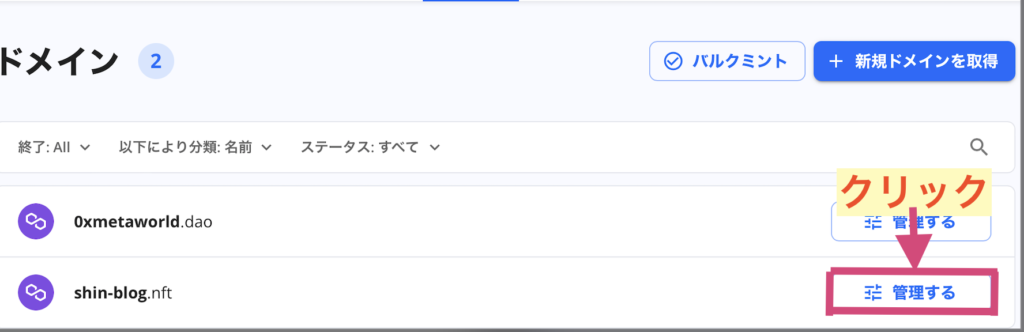
【管理する】をクリック〜!
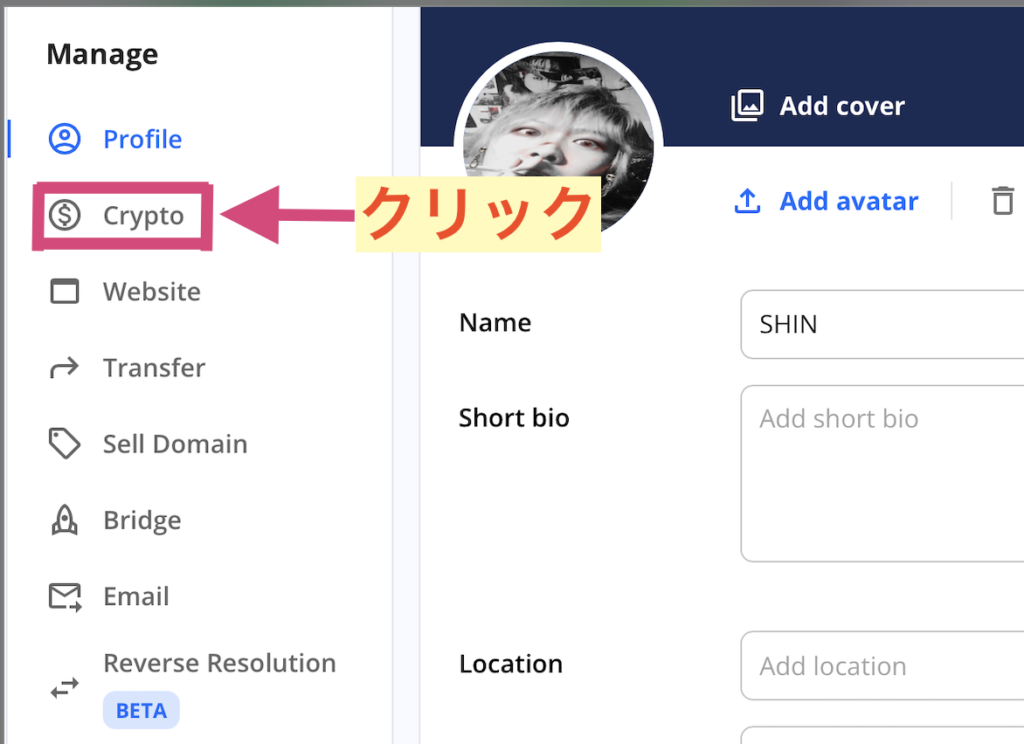
【Crypto】をクリック〜↓
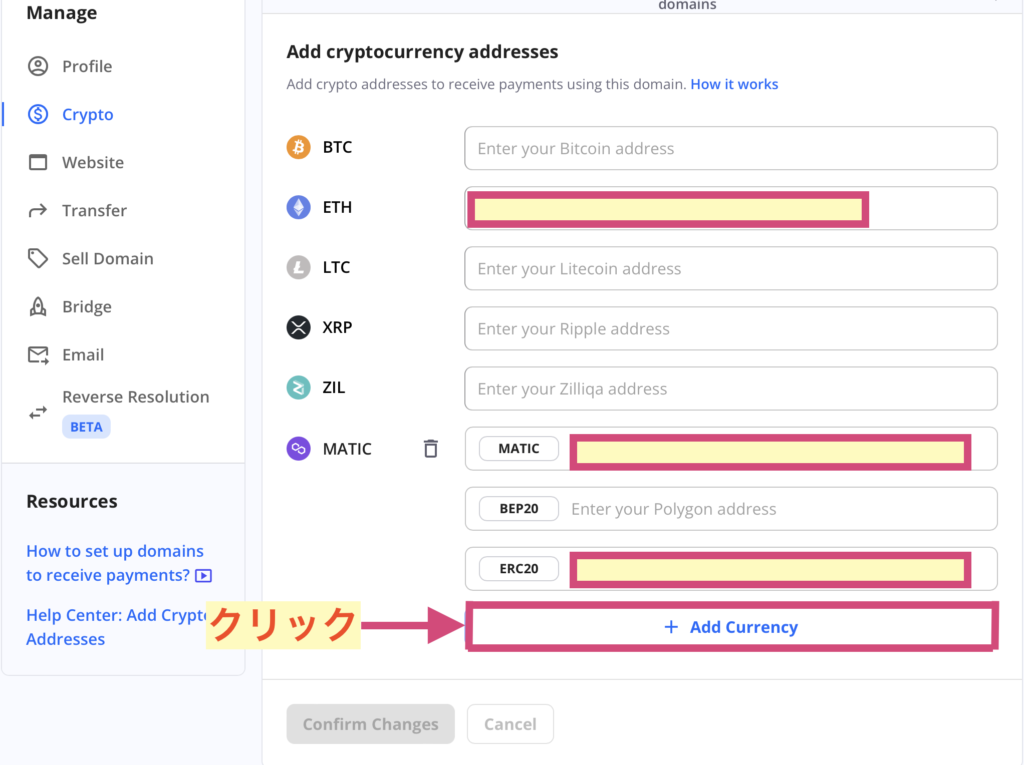
ETHとMATICは最初から暗号アドレスが入力された状態になっています✅
あとは各暗号通過に暗号アドレスを入力して追加するだけですが、ココに表示されてない場合は【+Add Currency】をクリックしましょう。
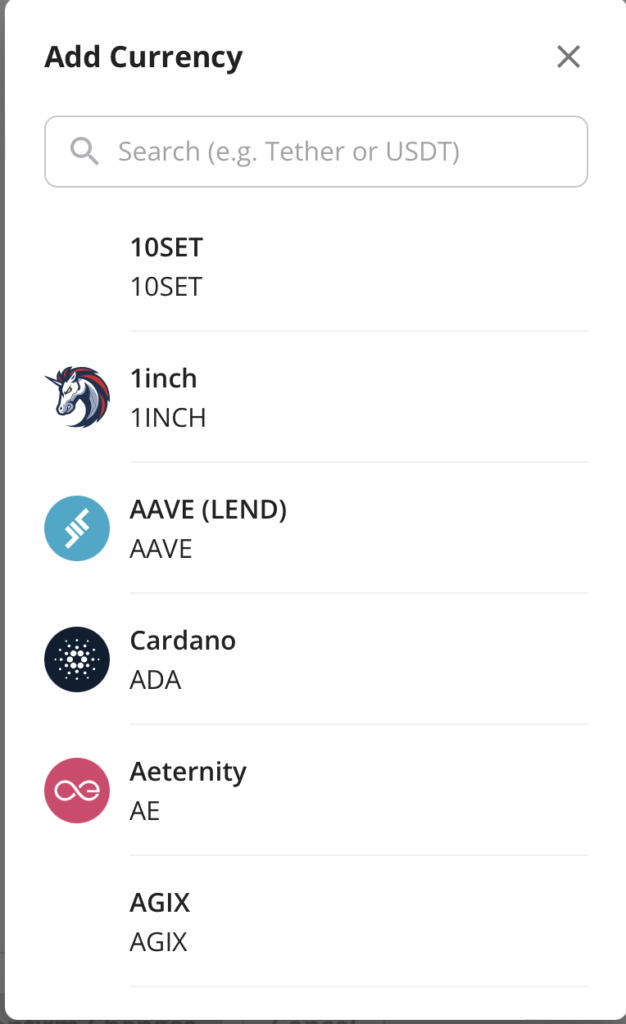
多種多様な暗号通貨が表示・検索できるので追加したいものをクリックし暗号アドレスを入力しましょう(ΦωΦ)フフフ・・
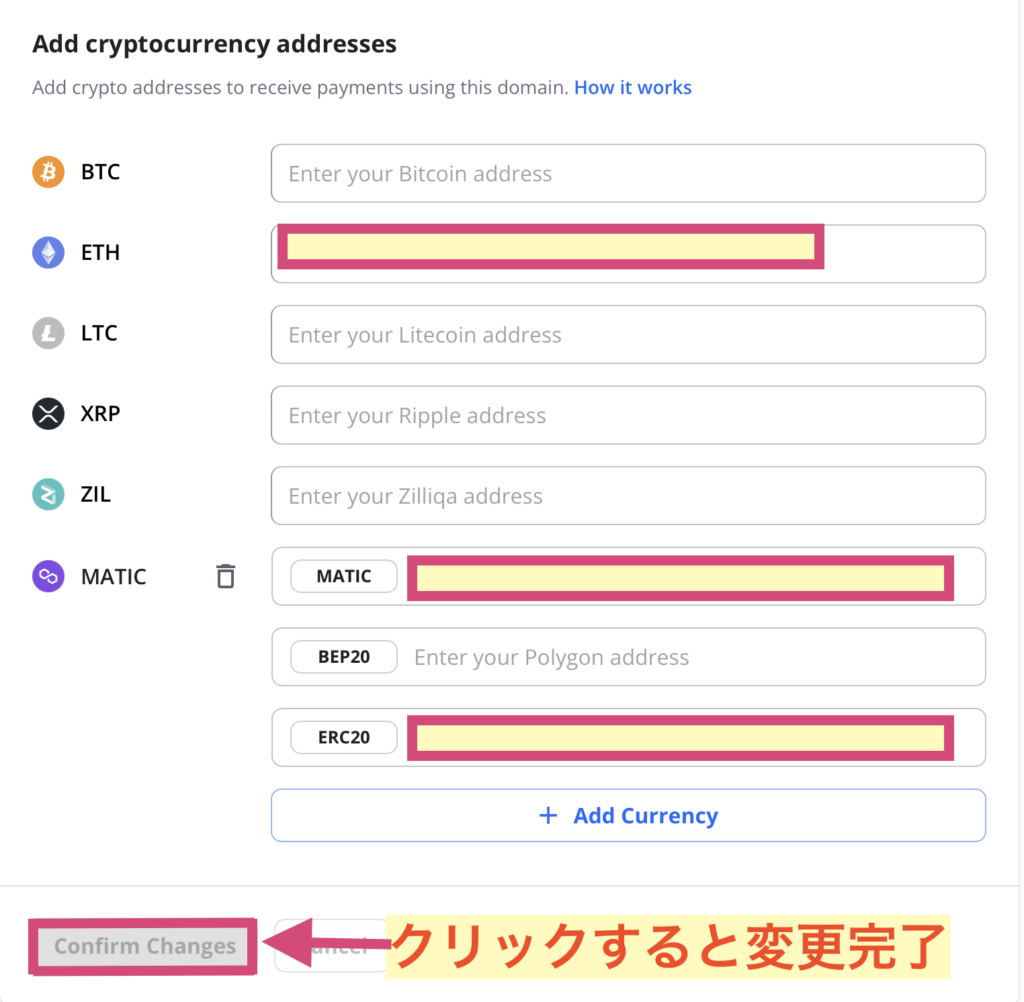
【Confirm Changes】をクリックすると完了となります〆(・∀・@)
まとめ
という感じでUnstoppable domainsでNFTドメインを購入する手順を紹介して来ましたが、意外と簡単そうでしょ?w
なのでNFTドメインが欲しいという方はぜひ購入して自分だけのものにしちゃいましょう(ΦωΦ)フフフ・・
またNFTアート・ドメインを購入するには仮想通貨を持っている必要があるのでコインチェックなどの取引所で事前に購入することをオススメします✅
またUnstoppable domainsでNFTドメインを暗号通貨で購入する場合はイーサリアムになるので、イーサリアム系暗号通貨のウォレット『メタマスク』についても事前にアカウント登録しておくと良いでしょう💪🤩
コインチェックとメタマスクについては↓の関連記事にて詳しく書いているのでこちらもぜひチェックしてみてくださいな!
それではまた〆(・∀・@)